3 najlepsze trymery filmowe do przycinania filmów
Często podczas jego tworzenia konieczne może być wycięcie filmu i usunięcie niechcianych części. Szukasz darmowego narzędzia do przycinania filmów, które pozwoli Ci skrócić lub podzielić wideo?
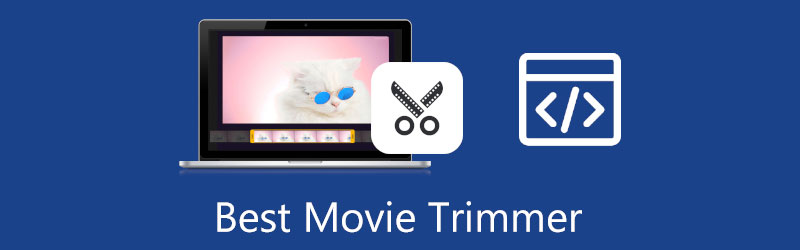
W tym poście polecane są 3 narzędzia do przycinania wideo, dzięki którym możesz swobodnie przycinać filmy na komputerze z systemem Windows 10/11/8/7, komputerze Mac i bezpłatnie w Internecie. Możesz sprawdzić ich najważniejsze funkcje poniżej i wybrać najlepszy trymer filmowy aby skrócić długość filmu.
- LISTA PRZEWODNIKÓW
- Część 1. Najlepszy trymer filmowy na komputer
- Część 2. Oficjalny trymer do filmów dla produktów Apple
- Część 3. Zalecenia dotyczące bezpłatnego przycinania filmów online
- Część 4. Często zadawane pytania dotyczące aplikacji Movie Trimmer
Część 1. Najlepszy trymer do filmów dla komputerów PC i Mac z systemem Windows 10/11/8/7
Najlepszy konwerter wideo to wszechstronne narzędzie do konwersji i edycji wideo, wyposażone w wiele przydatnych funkcji ułatwiających tworzenie filmów. Posiada indywidualny program do przycinania filmów, dzięki któremu możesz łatwo podzielić wideo na różne segmenty i usunąć niepotrzebne. Bardzo dobrze obsługuje 8K/5K/4K, 1080p/720p HD i popularne filmy SD we wszystkich popularnych formatach wideo, takich jak MP4, MKV, WMV, AVI, FLV, MPEG, MOV, VOB i inne.
Jako przycinarka do klipów filmowych umożliwia wycięcie dowolnego wideo bez ponownego kodowania. Nie doda znaku wodnego do przyciętego wideo. Co więcej, ten trymer do filmów oferuje szybkie dzielenie, dodawanie segmentów, zanikanie, zanikanie, łączenie i inne przydatne funkcje. Możesz go bezpłatnie pobrać i wykonać poniższe kroki, aby łatwo przyciąć wideo.
Pobierz i uruchom ten zalecany Video Converter Ultimate na komputerze PC lub Mac z systemem Windows 10/11/8/7. Kiedy do niego wejdziesz, przejdź do niego Przybornik a następnie przewiń w dół, aby wybrać Trymer wideo.

W wyskakującym okienku Trymer wideo Możesz kliknąć ikonę + w środkowej części, aby załadować wideo.
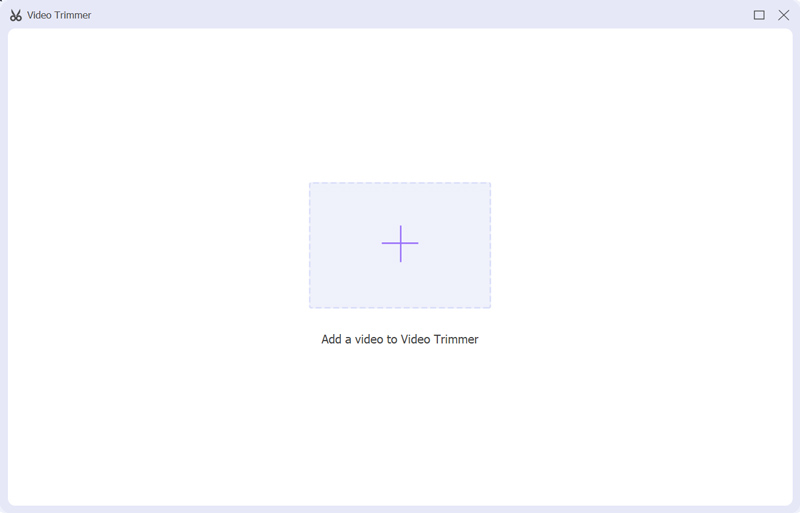
Po dodaniu filmu wbudowany odtwarzacz multimedialny w tym trymerze filmów automatycznie go odtworzy. Możesz przeciągać lewą i prawą kierownicę na pasku postępu, aby wybrać przydatną treść wideo, której potrzebujesz. Można także bezpośrednio wprowadzić punkt początkowy i końcowy. Jak wspomniano powyżej, ten trymer filmowy oferuje również Szybki podział i dodanie segmentu funkcje umożliwiające szybkie przycięcie wideo.

Aby dostosować ustawienia wyjściowego wideo i audio, kliknij przycisk Wyjście pudełko, aby otworzyć Ustawienia wyjściowe okno. Następnie możesz wybrać format wideo, jakość, rozdzielczość, liczbę klatek na sekundę, koder, kanał audio, szybkość transmisji i inne. Kliknij OK aby zatwierdzić zmiany, a następnie kliknij przycisk Eksport aby zapisać przycięty film na komputerze.
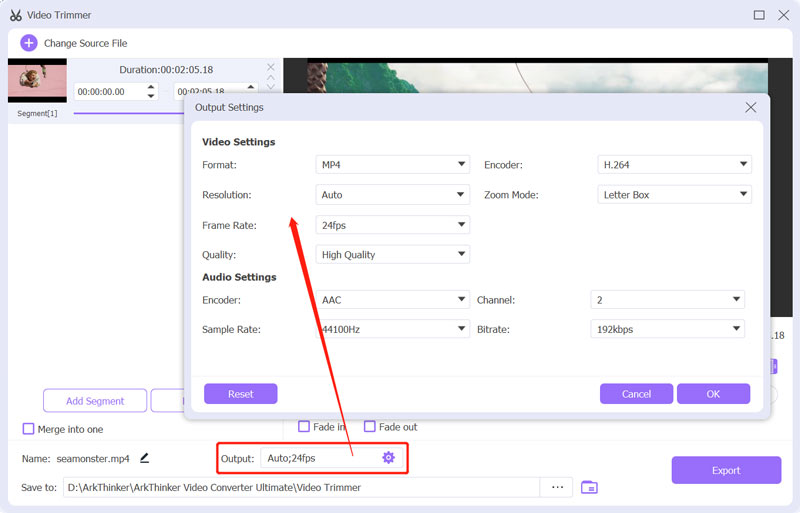
Część 2. Bezpłatny i oficjalny trymer do filmów na iPhone'a, iPada i Maca
iMovie to oficjalny edytor wideo Apple dla użytkowników iPhone'a, iPada i komputera Mac. Może działać jako najlepszy darmowy trymer do przycinania filmów na urządzeniach Apple. Jest kompatybilny z wieloma powszechnie używanymi formatami wideo, w tym MOV, MP4, M4V, FLV i AVI. iMovie umożliwia łatwe dzielenie klipu wideo, dodawanie płynnych przejść i wyciszanie dźwięku.
Kiedy chcesz przyciąć wideo w iMovie możesz utworzyć nowy projekt, dodać plik wideo, a następnie przeciągnąć go na oś czasu. Zaznacz klip wideo na osi czasu i przytrzymaj wskaźnik nad początkiem lub końcem klipu, aż wskaźnik stanie się narzędziem do przycinania klipu. Następnie możesz dowolnie przycinać wideo w zależności od potrzeb.
W porównaniu z innymi programami do przycinania filmów zapewnia bardziej stabilne przycinanie wideo. Co więcej, zapewnia szeroką gamę profesjonalnych szablonów wideo i najwyższej jakości obrazów do łączenia klipów wideo. iMovie obsługuje także bezprzewodową pracę pomiędzy urządzeniami Mac i iOS.
Część 3. Bezpłatny program do przycinania filmów online — Adobe Spark
Jeśli nie chcesz pobierać na swoje urządzenie żadnej aplikacji do przycinania filmów innej firmy w celu przycięcia klipu wideo, możesz skorzystać z internetowych narzędzi do przycinania wideo. Wiele dostępnych w Internecie narzędzi do przycinania filmów online może pomóc w szybkim skróceniu długości filmu. Jednak większość z nich nie zapewnia dobrego doświadczenia użytkownika ze względu na limit rozmiaru pliku, nieobsługiwany format wideo, reklamy i problemy ze znakiem wodnym. Biorąc to pod uwagę, tutaj przedstawiamy łatwy w użyciu Adobe Express.
Adobe Express to bezpłatna i popularna aplikacja do przycinania wideo dostępna online, obsługiwana przez Adobe Premiere. Jest kompatybilny z wieloma często używanymi formatami wideo, takimi jak MP4, FLV, AVI i MOV. Ten darmowy program do przycinania filmów online umożliwia przycięcie filmu o długości do 1 godziny. Umożliwia wycinanie filmów na telefonie iPhone, telefonie z systemem Android oraz komputerze Mac lub Windows.
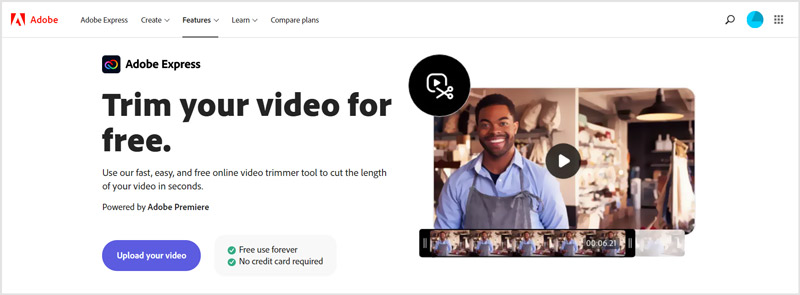
Możesz przejść do Adobe Express Przytnij wideo stronę, jeśli chcesz wyciąć wideo online. Kliknij na Prześlij swój film aby wybrać i przesłać plik. Następnie możesz wprowadzić godzinę rozpoczęcia i godzinę zakończenia, aby z łatwością przyciąć wideo. Możesz także przeciągnąć kierownicę początkową i końcową na pasku postępu, aby skrócić długość filmu w ciągu kilku sekund.
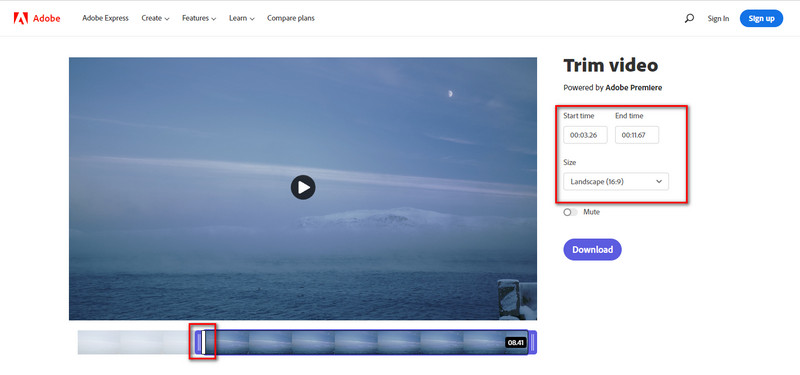
Część 4. Często zadawane pytania dotyczące aplikacji Movie Trimmer
Jak bezpłatnie przyciąć wideo na moim iPhonie?
Oprócz iMovie możesz także skorzystać z wbudowanej funkcji przycinania w iOS, aby bezpłatnie podzielić wideo na swoim iPhonie. Otwórz wideo w aplikacji Zdjęcia, dotknij przycisku Edytuj, a następnie przeciągnij kierownicę początkową i końcową, aby swobodnie przyciąć klip wideo.
Czy mogę bezpłatnie przycinać filmy na telefonie z Androidem?
Android nie ma wbudowanych funkcji edycji wideo ani obrazów. Ale możesz użyć Zdjęć Google, aby edytować i łatwo wycinaj filmy.
Jaki jest najlepszy sposób przycięcia wideo w systemie Windows 10?
Możesz użyć preinstalowanej aplikacji Zdjęcia, aby bezpłatnie podzielić wideo w systemie Windows 10. Uruchom aplikację Zdjęcia na komputerze, dodaj film, który chcesz przyciąć, a następnie kliknij przycisk Edytuj i utwórz. Następnie możesz użyć funkcji Przycinanie, aby wyciąć plik wideo.
Wniosek
W tym poście polecane są te trzy najlepsze przycinarki filmowe umożliwia łatwe dzielenie filmów na komputerach PC i Mac z systemem Windows 10/11/8/7 oraz w trybie online. Możesz wybrać preferowany, aby edytować i przyciąć swoje filmy.
Co sądzisz o tym poście? Kliknij, aby ocenić ten wpis.
Doskonały
Ocena: 4.6 / 5 (na podstawie 146 głosów)
Znajdź więcej rozwiązań
Jak przyciąć dźwięk w Audacity, WMP, iMovie, Online, Trimmer Darmowe oprogramowanie do edycji wideo – 7 najlepszych darmowych aplikacji do edycji wideo Zmień rozdzielczość wideo — obniż lub zwiększ rozdzielczość wideo 16 najlepszych aplikacji do edycji wideo na Windows/Mac/iPhone/Android 10 najlepszych kompresorów wideo dla komputerów Mac, Windows, iOS, Android i online 5 najlepszych kompresorów MP4 zmniejszających rozmiar pliku wideo w 2022 rArtykuły względne
- Edytuj wideo
- 10 najlepszych wycinarek MP4 dla urządzeń z systemem Windows, Mac, iPhone i Android
- Jak obrócić wideo w iMovie na iPhonie, iPadzie i komputerze Mac
- 3 narzędzia do rotacji wideo umożliwiające bezpłatne obracanie klipu wideo online
- Jak odwrócić lub odbić wideo na iPhonie, Androidzie i komputerze Mac/PC
- Jak obrócić wideo w iMovie na iPhonie, iPadzie i komputerze Mac 2022
- Dowiedz się, jak obracać i odwracać wideo w VLC Media Player
- Podziel duży plik wideo za pomocą 3 najlepszych trymerów filmowych 2022
- Szczegółowy przewodnik na temat przycinania wideo na telefonie z Androidem
- Jak wyciąć części wideo na komputerze iPhone z systemem Android
- Dowiedz się, jak wyciąć klip wideo w programie Adobe After Effects 2022



